Käsittämättömän tehokkaita tapoja muuttaa videon metatietoja iPhonessa
Yhä useammat ihmiset tai iPhonen käyttäjät luottavat videotiedostojensa metatietoihin etsiessään tiettyä videota. Valitettavasti sovelluksen tai laitteesi upotetut metatiedot voivat joskus olla virheellisiä. Tämän seurauksena videotiedostojen etsiminen on vaikeaa, varsinkin kun niiden metatietojen on oltava tarkempia. Tiedot, kuten päivämäärä, paikka, aika ja monet muut ovat tärkeitä.
Ottaen huomioon tämän huolenaiheen olemme koonneet parhaat työkalut ja menetelmät muuttaa videon metatietoja iPhonessa. Lue lisää saadaksesi lisätietoja.
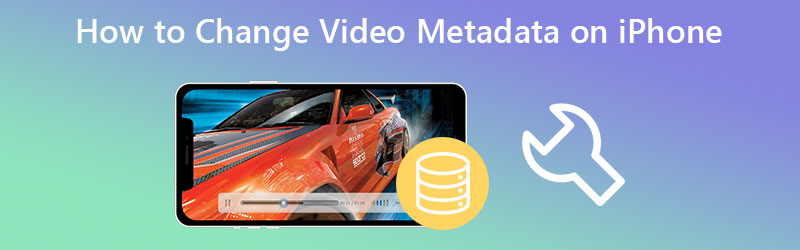
SIVUN SISÄLTÖ
Osa 1. Muuta videon metatietoja iPhonessa
iPhone-sovellusten avulla voit muokata tai muuttaa videon metatietoja iPhonessasi. Valittavana on kuitenkin monia vaihtoehtoja, joten voi olla haastavaa selvittää, mikä työkalu toimii hyvin. Tässä on joitain valintojamme, joista voi olla apua.
1. Metafo
Metapho on vankka sovellus kuvien ja elokuvien metatietojen katseluun, muuttamiseen ja poistamiseen. Merkittävin päivitys on, että ohjelma tukee nyt videota. Tämä tarkoittaa, että voit muokata videotiedostojesi ominaisuuksia tai tietoja. Kun videoita ladataan, videon metatiedot näytetään välittömästi. Näitä tietoja tai tunnisteita voidaan sitten muokata tai muokata. Lisäksi sillä on myös valokuvien metatietojen muokkaustoiminto. Siinä tapauksessa opit myös muokkaamaan kuvissasi olevia tietoja. Toisaalta tässä on vaiheittaiset ohjeet videon metatietojen muuttamiseen iPhonessa.
Vaihe 1. Siirry iPhonellasi App Storeen ja etsi Metafo-sovellus. Asenna ja käynnistä sitten sovellus.
Vaihe 2. Sitten voit valita kohdevideotiedostot iPhonesi Kuvat-sovelluksesta. Kun olet valinnut, jatka metatietojen muokkaamiseen.
Vaihe 3. Seuraavaksi sinulle esitetään muokkausluettelo. Täällä näet tunnisteet ja muokkaa niitä vastaavasti.
Vaihe 4. Napauta Tallentaa -painiketta, kun kaikki on asetettu.
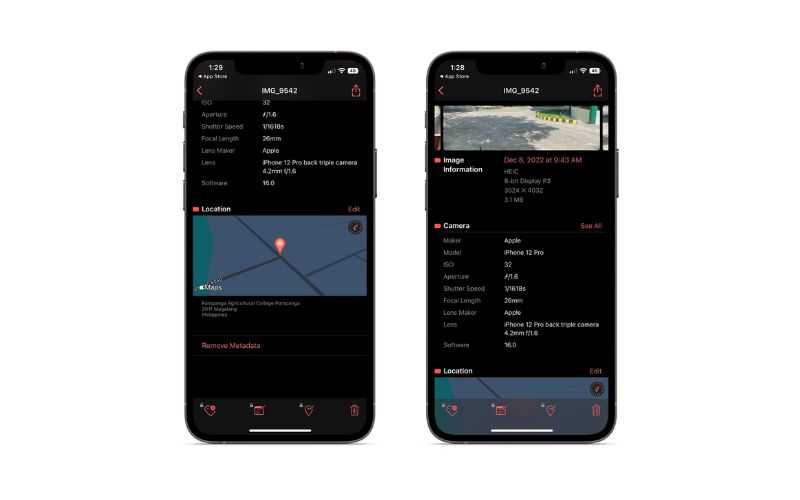
2. Exif-metatiedot
Oletetaan, että olet ajatellut muuttaa reaaliaikaisia valokuvatunnisteita ja valokuvien metatietoja tai erityisesti EXIF:ää, voit käyttää EXIF-metadataohjelmaa. Työkalu näyttää kattavan kuvauksen valokuvistasi. Se olisi yksityiskohtaisempi, kun käyttäjä päivittää tilin pro-versioon. Mutta tavallisille käyttäjille ohjelman perusversio riittää. Toisaalta on ihmisiä, jotka haluavat saada lisätietoja valokuvistaan tai EXIF-tiedostoistaan. Tästä syystä seuraa ohjeita saadaksesi lisätietoja iPhonen metatietojen muuttamisesta valokuville.
Vaihe 1. Hanki ensin ohjelma App Storesta. Asenna ja avaa se.
Vaihe 2. Napauta seuraavaksi plusmerkkikuvaketta lisätäksesi mediaa. Valitse sitten kuvan metatiedot, joita haluat muuttaa.
Vaihe 3. Napauta lopuksi Muokata -painiketta ja syötä tarvittavat tiedot. Kun olet valmis, vahvista muutokset napauttamalla Tallenna-painiketta.
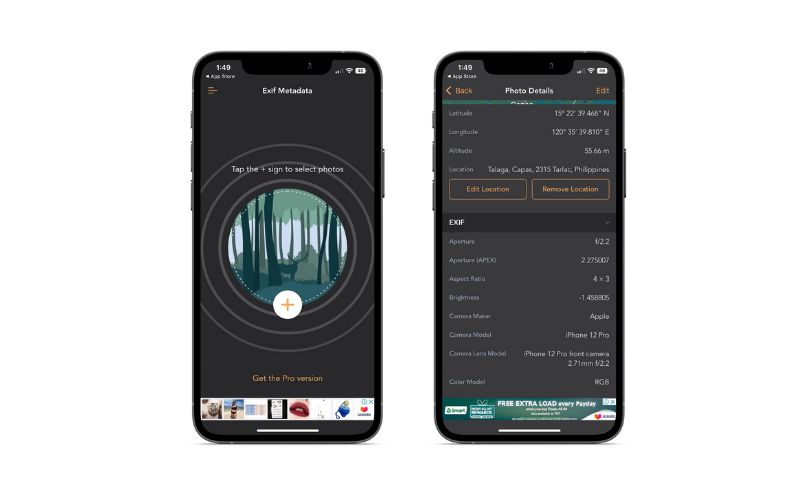
Osa 2. iPhonen videon metatietojen muuttaminen Macissa ja Windowsissa
Olemme myös saaneet joitakin huolenaiheita, voivatko he muuttaa videon metatietoja tietokonelaitteissaan, kuten Mac- ja Windows-laitteissa. On varmasti olemassa kiertotapoja, joiden avulla voit saavuttaa sen. Tässä on joitain menetelmiä, joita sinun ei pidä jättää väliin.
Vain Macille
Macissa ja iPhonessa on erikoisominaisuus nimeltä AirDrop tiedostojen lähettämiseksi laitteesta toiseen. Nämä laitteet voivat olla iPhone, iPad ja Mac. He voivat siirtää ja vastaanottaa tiedostoja toisiltaan niin kauan kuin AirDrop on aktivoitu. Näin siirrät tiedostoja, jotta voit muuttaa videon metatietoja iPhonessasi.
Vaihe 1. Avaa AirDrop iPhonessasi ohjauskeskuksesta. Paina liitäntäpaneelia pitkään ja etsi AirDrop ja kytke se päälle. Tee sama Macin kanssa. Ota AirDrop käyttöön, jotta nämä laitteet tunnistetaan.
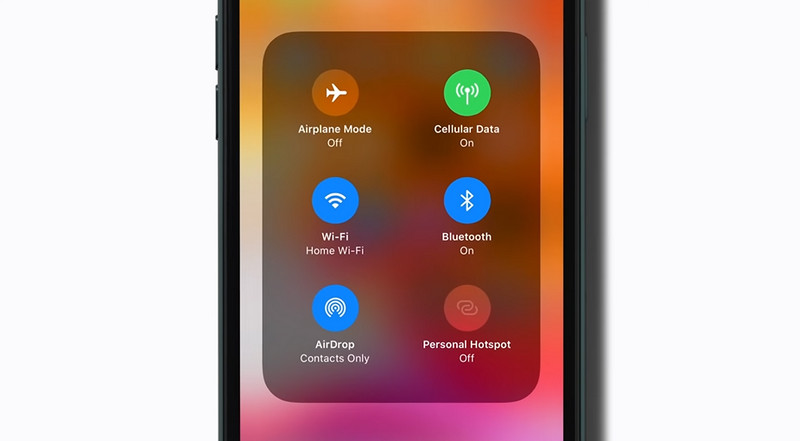
Vaihe 2. Valitse sitten Kuvat-sovelluksesta videot, joiden videon metatietoja haluat muuttaa. Napauta sitten Jaa -kuvaketta iPhonen näytöllä ja valitse Mac AirDrop -nimi.
Vaihe 3. Kun siirto on valmis, sinun pitäisi nähdä videotiedostosi siirrettynä iPhonesta Maciin. Sitten voit siirtyä metatietojen muuttamiseen.
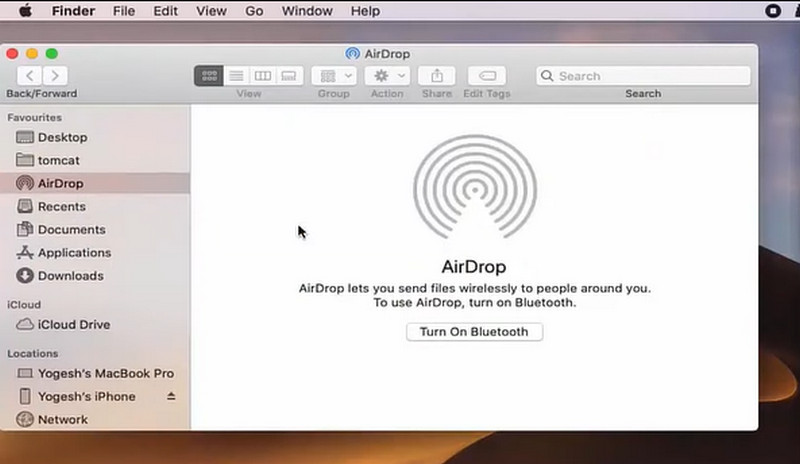
Macissa ja Windowsissa
Oletetaan, että aiemmat sovellukset ja menetelmät eivät salli sinun muuttaa videon metatietoja iPhonessa. Voit saavuttaa sen helposti Vidmore Video Converter. Tämä on Windows- ja Mac-tietokoneille suunniteltu ohjelma, jonka avulla voit muuttaa video- ja äänitiedostojesi metatietoja. Sen mukana tulee yksityiskohtaisten tietojen tunnisteiden muokkaus ja se tukee monia videotiedostomuotoja. Videot iPhonesta, Androidista, Macista ja Windowsista ovat hyväksyttäviä, ja metatiedot ovat muokattavissa. Lue alla olevat ohjeet videon metatietojen muuttamisesta Macissa ja Windowsissa.
Vaihe 1: Hanki työkalu ja ala käyttää sitä
Ennen kuin voit muuttaa tiedoston metatietoja, sinun on ladattava ohjelma. Voit tehdä tämän napsauttamalla mitä tahansa Ilmainen lataus kuvakkeet alla. Sekä Mac OS- että Windows-käyttöjärjestelmässä on painike sen lataamista varten. Sen jälkeen sinun tulee asentaa se tietokoneellesi ja käynnistää se.
Vaihe 2. Avaa Media Metadata Editor
Huomaat erilaisia välilehtiä yläosassa, kun käynnistät ohjelman. Mene nyt kohtaan Työkalupakki -osio ja avaa Median metatietojen editori.
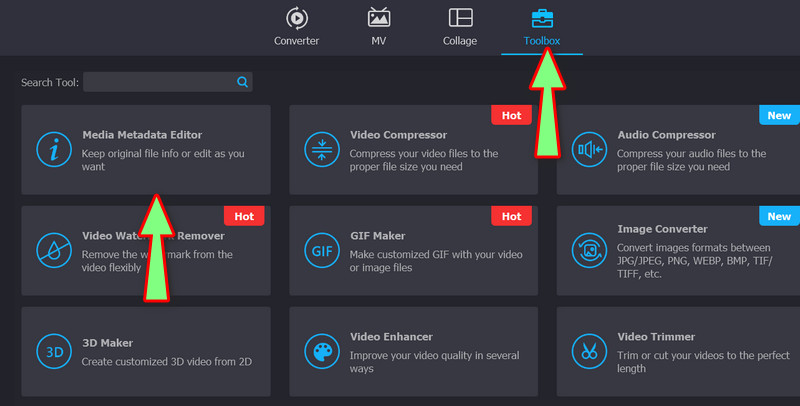
Vaihe 3. Lisää video
Sen jälkeen a plus merkki tulee näkyviin ponnahdusikkunaan. Paina kuvaketta ja etsi kohdetiedosto tietokoneesi kansioista.
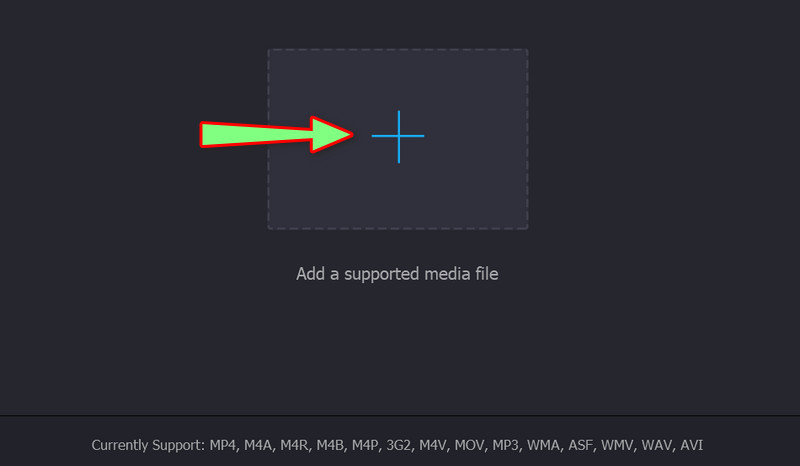
Vaihe 4. Muuta videon metatietoja
Seuraavassa ikkunassa sinulle annetaan videotiedostoasi koskevat ominaisuudet. Voit nyt muokata videon nimeä, esittäjää, säveltäjää, albumia tai genreä. Kun olet valmis, paina Tallentaa -painiketta.
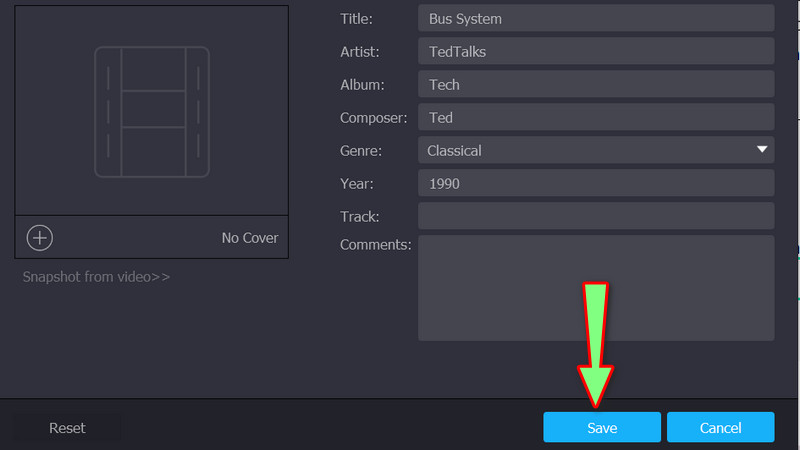
Osa 3. Usein kysyttyä metatietojen muuttamisesta iPhonessa
Kuinka muuttaa metatietoja iPhonessa ilman sovellusta?
Voit säätää joitain videoidesi ja kuviesi tietoja iPhonesi Kuvat-sovelluksella. Sen avulla voit muuttaa päivämäärää, kellonaikaa ja sijaintia.
Milloin minun pitäisi poistaa metatiedot mediatiedostostani?
Jotkut ihmiset ovat kiinnostuneita luomuksiasi koskevista tiedoista. He voivat tehdä sen käyttämällä tiedostosi metatietoja. Siinä tapauksessa on turvallista poistaa ne.
Voinko muokata minkä tahansa iPhonellani otetun videon metatietoja?
Joo. Niin kauan kuin sinulla on oikea ohjelma sopivalle laitteelle, sinulla ei ole ongelmia. Sovelluksia on iPhonelle ja pöytäkoneille.
Johtopäätös
Vastaanottaja muuttaa videon metatietoja iPhonessa, tarvitset näitä sovelluksia ja ohjelmia auttamaan sinua. Kehotamme sinua kokeilemaan jokaista työkalua löytääksesi parhaan työkalun tarpeisiisi. Toisaalta niillä kaikilla on sama tarkoitus ja ne toimivat tehokkaasti.



